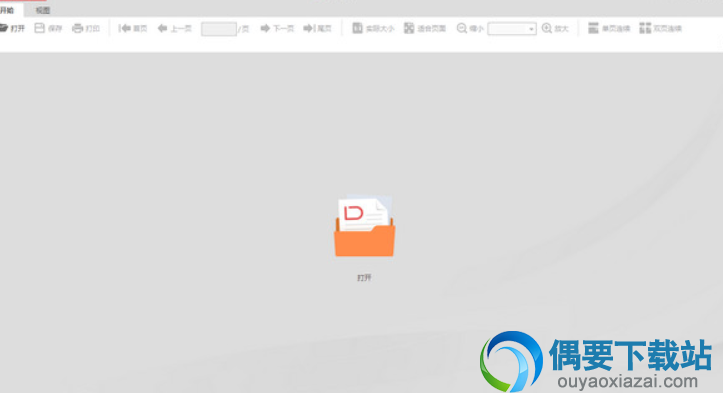
PC软件无法在手机上运行,请前往碧蓝下载站电脑版下载
极速阅读
启动迅速简单,支持不同比例的阅读模式
为用户打造轻便简约的阅读工具
安全稳定
金山系桌面软件新成员
我们用初心打造可靠稳定的PDF阅读器
纯净的阅读体验
简约精致的界面,让功能一目了然无干扰的阅读工具,让阅读更加舒适
1、打开、关闭
打开金山PDF→选择文件选项卡→从下拉菜单中选择打开、退出,可以打开新的PDF文档或退出金山PDF。 或直接点击右上角的关闭按钮,关闭金山PDF。
菜单栏右侧会默认展示最近打开的100份文档。如需固定某些常用文档,仅需点击文档名尾部的图钉按钮,即可置顶该文档,不会被覆盖。
若文档有失效的情况,则文档名为置灰状态,不可点击。
2、左侧导航窗格
左侧导航窗格承载了书签与缩略图,您可以通过这两个功能进行快速定位。如果您需要关闭或开启导航窗格,可以通过以下两种方式:
(1)窗口左侧的两个按钮,上方为书签,下方为缩略图
(2)在视图区域单击鼠标右键,在弹出菜单中选择展开或隐藏左侧导航窗格。
左侧导航窗格还可完全收起,当要完全收起与展开时,可以单击边栏红色按钮或点击右键菜单中的隐藏或展开选项。
3、阅读功能
安装完成后,您就可以开始阅读PDF文件了。金山PDF支持跳转到指定页面、调整文档页面显示尺寸、添加书签、记录上次阅读位置等一系列功能。
· 跳转到指定页面
? 点击开始或视图选项卡下的首页、尾页、前一页、后一页按钮,跳转到相应页面。您还能直接在框中输入页码进入指定页面。
? 通过左侧导航窗缩略图可以跳转至指定页面。拖拽移动缩略图中的方框,可以跳转至当前页面的指定的位置。缩略图窗口顶部可以放大或缩小缩略图。
? 通过书签可以进入指定的书签或目录阅读。点击左侧导航窗书签按钮 ,点击相应书签跳转至指定的位置。点击书签前面的+或-可以展开或收起书签目录。点击展开全部书签或收起全部书签,可以展开全部子书签或者收起全部子书签。
· 调整文档查看模式
金山PDF提供多种查看模式。您可以单击开始选项卡下的放大、缩小来缩放PDF文档,或直接选择缩放比例进行缩放。
单击开始选项卡下实际大小与适合宽度可以设置页面布局。此外,您还能单击视图选项卡使用更多页面布局设置,如旋转页面、缩放页面等。还能在视图区域单击鼠标右键,选择顺时针旋转或逆时针旋转。
· 书签
? 插入书签:
在阅读过程中,您可以随时添加书签来标记当前阅读位置。点击左侧导航窗格的书签按钮展开书签导航窗格。
点击顶部的插入书签,即在当前选中书签后插入同级书签。如当前无选中书签,则在全部书签的尾部插入一级书签。
您还能在书签导航窗格内,右键点击某一书签项,选择插入书签。还能通过快捷键Ctrl+B,在当前视图插入书签。
插入新书签后,请点击开始菜单-保存或Ctrl+S对已编辑文档进行保存。
? 删除书签:
在书签导航窗格内,点击顶部的按钮,可以进行删除书签的操作。或者选中希望删除的书签,单击右键,选择删除书签,来删除当前选中书签。
删除后,请点击开始菜单-保存或Ctrl+S对已编辑文档进行保存。
删除含有子集的书签时,会一并删除当前书签与它的子书签。
? 重命名书签:
在插入书签时,可以对书签进行重命名编辑,单击回车或鼠标点击空白区域,确认更改。
还能在书签导航窗格中,右键点击需要更名的书签,选择重命名书签,对书签名进行编辑。
更改过书签名后,请点击开始菜单-保存或Ctrl+S对已编辑文档进行保存。
4、设置选项
在客户端右上角的设置中,小伙伴们可以进行个性化设置。
设置为默认PDF阅读器,即可将金山PDF设置为默认程序;记录上次阅读位置,即可每次打卡文档时,右上角都会出现上次阅读的定位提示,点击后可以自动跳转至上次阅读的位置。
5、打印
·怎么打印PDF文档
1、请确认您已正确安装打印机
2、选择金山PDF菜单--打印或开始选项卡--打印
3、选择打印机、打印范围、打印份数与其他选项
4、点击打印
·打印对话框
您可以在金山PDF菜单 --打印或开始选项卡--打印打开打印对话框并更改打印选项。根据打印对话框的内容,完成打印设置。还能按快捷键Ctrl+P进行快捷打印。
6、升级版本
您可以在金山PDF窗口右上角的帮助选项卡中检测更新。查询到最新版本我们将自动为您升级。
